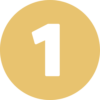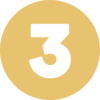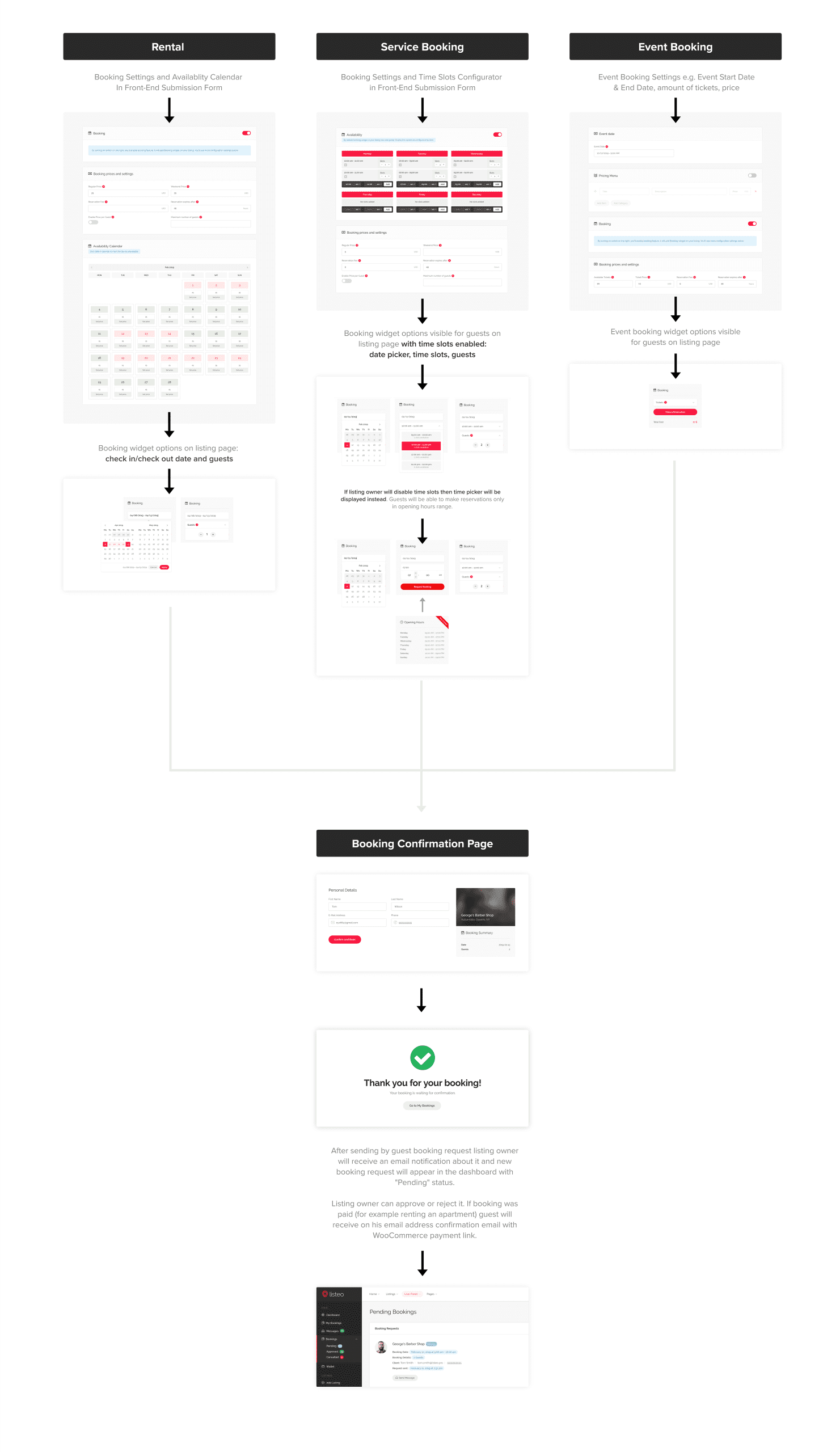Su tipo de horario es
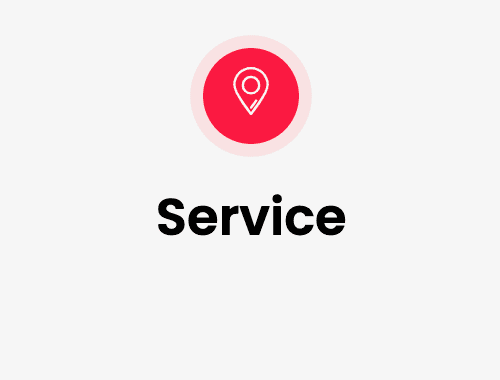
Consiga más visibilidad en sólo 3 pasos 😎

Cree su empresa
Haga clic en "SERVICIO".
Rellene la información
Y HAGA CLIC EN VALIDAR

Ponga su disponibilidad
A continuación sus informaciones
Horario y capacidad
Añada su precio e información

Crear una cuenta stripe
para aceptar pagos.
El procedimiento está disponible aquí.
Ejemplo de peluquería
Tu negocio ya está creado 😀 .
Por supuesto, puedes modificar tus datos siempre que quieras
¿Cómo funciona?
Elija la forma de Reserve
Los clientes pueden reservar dentro de su horario de apertura, no necesita añadir otra disponibilidad.
Si desea pasar al siguiente nivel y una planificación por empleado (ej. Peluquero, Encerador, barbero) Siga este tutorial (enlace aquí).
Si desea pasar al siguiente nivel y una planificación por empleado (ej. Peluquero, Encerador, barbero) Siga este tutorial (enlace aquí).
Puede añadir actividades con tiempo
Tenga en cuenta que UN servicio = UNA actividad
Ir al salpicadero -> Pestaña "Mis actividades" -> Subpestaña "activo" -> "enviar nuevo anuncio"
O
Pestaña "Añadir negocios y actividades" -> Haga clic en "Servicio" & rellene sus datos
Rellenar "Horario de apertura" Como las disponibilidades de la actividad
p.ej.: barbería con un peluquero, un barberman..
O
Pestaña "Añadir negocios y actividades" -> Haga clic en "Servicio" & rellene sus datos
Rellenar "Horario de apertura" Como las disponibilidades de la actividad
p.ej.: barbería con un peluquero, un barberman..
Puede comprobar su reserva en RESERVAS
Ir al salpicadero -> Pestaña "Reserva" -> Subpestaña para gestionar las reservas de sus clientes
"Vista de calendario" : Para echar un vistazo a su planificación
"Pendiente" : Debe confirmar la solicitud de reserva del cliente
"Aprobado" : Reserva confirmada
"Cancelado" : Reserva anulada
"Vista de calendario" : Para echar un vistazo a su planificación
"Pendiente" : Debe confirmar la solicitud de reserva del cliente
"Aprobado" : Reserva confirmada
"Cancelado" : Reserva anulada